微信最新版升级下载安装 电脑微信如何升级到最新版
更新时间:2024-01-16 09:06:47作者:yang
随着科技的不断进步,微信作为一款备受欢迎的社交媒体应用程序也在不断更新升级,微信发布了最新版的升级下载安装,为用户带来更多新功能和更好的使用体验。对于使用电脑版微信的用户来说,如何升级到最新版成为了一个备受关注的问题。本文将为大家介绍一些简单的方法,帮助大家轻松完成电脑微信的升级,享受到更多便捷和乐趣。无论是对于聊天功能的优化还是对于界面的改进,微信的最新版升级下载安装无疑将为用户带来更好的体验。让我们一起来了解如何升级到最新版的电脑微信吧!
操作方法:
1.在电脑上打开微信端,登陆个人账户。

2.在微信PC端主页的左下角单击类似【三】这样的按钮。
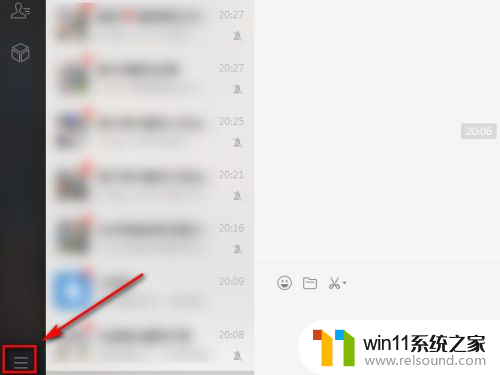
3.在弹出的子菜单选择【设置】按钮。
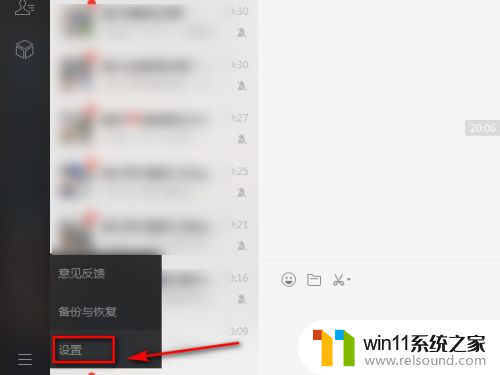
4.在设置页面,单击【关于微信】。

5.出现一个【new】的标识,说明有新版本。此时单击【升级版本】。

6.在弹出的新页面继续单击【升级版本】。
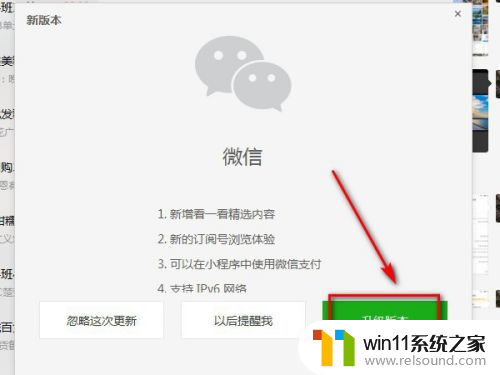
7.然后就能看到下载版本的进度条了,等下载完软件后系统就会自动安装新版本了。
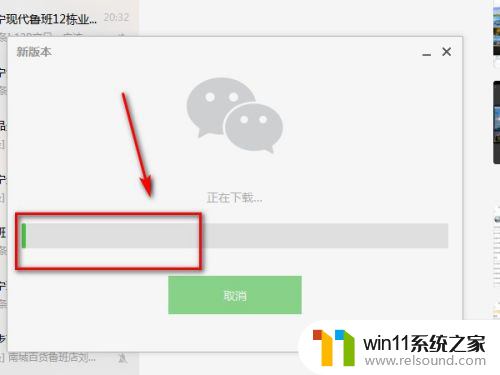
以上是关于微信最新版的升级下载安装的全部内容,如果有遇到相同情况的用户,可以按照小编提供的方法来解决。
微信最新版升级下载安装 电脑微信如何升级到最新版相关教程
- 联想pro14如何升级win11系统 联想pro14升级win11系统的图文教程
- 微pe工具箱装win7详细教程 微pe工具箱怎么安装系统win7
- u盘安装mac系统的图文步骤 mac如何用u盘重装系统
- windows7系统u盘如何安装 用u盘装win7系统步骤图解
- 用gho镜像安装器安装系统教程 gho镜像安装器怎么装系统
- 怎么安装windows7系统的步骤 电脑安装windows7系统步骤
- mac 装 windows的方法 苹果电脑怎么安装windows
- pe工具箱怎么装系统 微pe工具箱安装系统的教程
- 电脑怎样装win11系统 安装win11系统的三个方法
- mac装win10双系统教程 mac如何安装win10双系统
- win10影子系统怎么安装
- 软碟通做win10
- win10安装directx9.0
- win10安装软件报错
- 老电脑能装win10系统吗
- win10找不到无线网卡
系统安装教程推荐